本当のRTSS.exeファイルはAlexey NicolaychukのRivaTunerのソフトウェアコンポーネントです。
RivaTunerはNVidia GPUベースのディスプレイアダプタを微調整するための環境です。 RTSS.exeは、フレームレート、フレームタイム、3Dアクセラレーションの使用状況に関する統計情報を提供し、リアルタイムのデスクトップおよびゲーム内のビデオキャプチャをサポートする監視アプリケーションであるRivaTuner Statistics Serverを実行します。 これは重要なWindowsプロセスではなく、問題が発生することがわかっている場合は無効にできます。 RivaTunerはプロファイリングシステムによるシステムチューニングのオプションを提供しており、ユーザーはアプリケーションごとにカスタム調整を微調整および設定することができます。 このプログラムは、低レベル、ドライバレベル、およびハードウェアアクセスモード、診断およびリアルタイムアプリケーション用のハードウェアモニタリング、さらにパワーユーザー向けの内蔵レジストリエディタおよびパッチスクリプトエンジンも備えています。 RivaTunerはWindowsプラットフォームをサポートしています。 ロシアのプログラマーであるAlexey Nicolaychuk(Unwinder)は、1997年にRivaTunerを最初にリリースしました。このツールは、MSI AfterburnerやEVGA Precision Xなど、後に続くいくつかのグラフィックカードオーバークロックおよび監視ユーティリティの設計に影響を与えたソースコードの盗難に携わったことがある。 RivaTunerはフリーウェアライセンスの下で利用可能です。
RTSSは、 R iva T u t er S tistics S erverの略です。
ファイル名の.exe拡張子は、exeファイルのカット可能ファイルを示します。 実行可能ファイルは、場合によってはコンピュータに害を及ぼすことがあります。 そのため、コンピュータ上のRTSS.exeがあなたが削除するべきであるトロイの木馬であるかどうか、またはそれがWindowsオペレーティングシステムまたは信頼できるアプリケーションに属しているファイルであるかどうかを判断するためにあなた自身を決めるために以下を読んでください。
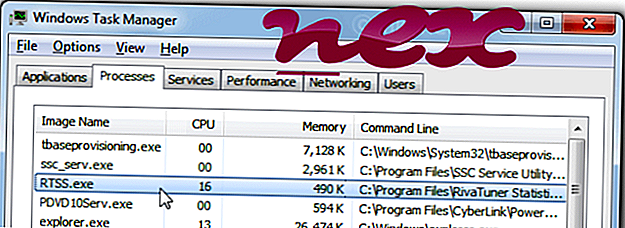
RTSSは、MICRO-STAR INTERNATIONAL CO。、LTDまたはEVGA(www.evga.com)製のソフトウェアRivaTuner Statistics ServerまたはMSI AfterburnerまたはEVGA Precision X、あるいはAlexey NicolaychukまたはMicro-Star Int'l Coに属します。 (www.msi.com.tw)。
説明: RTSS.exeは、Windows OSに必須のものではなく、比較的問題も少ないものです。 RTSS.exeがあるのは "C:¥Program Files(x86)"のサブフォルダーまたは時々C:¥のサブフォルダー - 通常C:\ Program Files(x86)\ RivaTuner Statistics Server \またはC:\ Program Files( x86)\ MSI Afterburner \ Bundle \ OSDServer \ 。 Windows 10/8/7 / XP上の既知のファイルサイズは166, 968バイト(全出現の14%)、197, 632バイトそしてその他25種類です。
プログラムの説明はありません。 プログラムには表示ウィンドウがありません。 他のプログラムの動作を変更したり、他のプログラムを操作したりする可能性があります。 これはWindowsのコアファイルではありません。 ファイルはデジタル署名されています。 RTSS.exeはキーボードとマウスの入力を記録することができます。 したがって、技術的なセキュリティ評価は67%危険です 、あなたはまた、ユーザーレビューを読むべきです。
RTSS.exeに関する問題が発生した場合は、コントロールパネルのアプレットのアンインストールを使用して、コンピュータからRivaTuner Statistics ServerまたはMSI Afterburnerをアンインストールすることができます。重要:特に、このファイルがC:\ WindowsまたはC:\ Windows \ System32フォルダーにある場合はマルウェアです。 そのため、PC上のRTSS.exeプロセスをチェックし、それが脅威であるかどうかを確認する必要があります。 コンピュータのセキュリティを確認するために、 セキュリティタスクマネージャをお勧めします。 これは、 The Washington PostおよびPC Worldのトップダウンロードのおすすめの 1つです。
クリーングパソコンはRTSSに関わる問題が解決できる重要なことです。 これは、マルウェアのスキャン、1 cleanmgrと2 sfc / scannow、3不要になったプログラムのアンインストール、自動起動プログラムのチェック(4 msconfigを使用)、およびWindows 5の自動更新の有効化を使用してハードドライブをクリーニングすることを意味します。 常に定期的なバックアップを実行すること、または少なくとも復元ポイントを設定することを忘れないでください。
実際に問題が発生した場合は、最後に行ったこと、または最初に問題が発生する前に最後にインストールしたことを思い出してください。 6 resmonコマンドを使用して、問題を引き起こしているプロセスを特定します。 深刻な問題が発生した場合でも、Windowsを再インストールするのではなく、インストールを修復するか、Windows 8以降のバージョンの場合は7 DISM.exe / Online / Cleanup-image / Restorehealthコマンドを実行してください。 これにより、データを失うことなくオペレーティングシステムを修復できます。
コンピュータ上のRTSS.exeプロセスの分析には、次のプログラムが役に立つことが証明されています。セキュリティタスクマネージャは、キーボードとブラウザの監視や自動起動エントリなどの隠されたプロセスを含む、実行中のすべてのWindowsタスクを表示します。 独自のセキュリティリスク評価は、プロセスが潜在的なスパイウェア、マルウェア、またはトロイの木馬である可能性を示します。 B Malwarebytes Anti-Malwareは、睡眠中のスパイウェア、アドウェア、トロイの木馬、キーロガー、マルウェア、およびトラッカーをハードドライブから検出して削除します。
関連ファイル
atksgt.sys megasync.exe imf.exe RTSS.exe wermgr.exe epower_dmc.exe prio.dll ff_protection.exe altergeo.browserplugin.dll reisystem.exe service_update.exe












